2015.5 OPEL INSIGNIA čas
[x] Cancel search: časPage 71 of 145

Navigace71
Ikona rychlé funkce
Pokud existuje pouze jedna uložená
adresa pro daný kontakt, zobrazí se
ikona rychlé trasy vedle
odpovídajícího záznamu v seznamu
kontaktů.
Pro přímé zobrazení podrobností cíle
vyberte ADRESA .
Pro spuštění navádění po trase
vyberte Spustit.
Zobrazení podrobností kontaktu
Pokud existuje více než jedna
uložená adresa kontaktu, vyberte
požadovaný záznam kontaktu.
Zobrazí se podrobností o kontaktu.
Vyberte jednu z adres uloženého
kontaktu. Zobrazí se podrobností
o cíli.
Pro spuštění navádění po trase
vyberte Spustit.
Volba bodu zájmu
Bod zájmu (POI) představuje
konkrétní místo, které mohou být
obecně zajímavé, například čerpací
stanici, parkoviště nebo restauraci.
Data uložená v navigačním systému
obsahují velký počet
předdefinovaných bodů POI, které
jsou na mapě označeny (je-li
aktivováno, 3 63).
Můžete uložit jednotlivé body POI do systému, viz také "Vytváření
a stahování uživatelem definovaných
bodů POI" v kapitole "Použití" 3 63.
Tyto body POI lze zvolit jako cíle
prostřednictvím hlavní kategorie POI Moje POIs .
Chcete-li vybrat bod zájmu POI jako
cíl pro navádění po trase, vyberte
CÍL na interaktivním panelu a potom
POIs . Zobrazí se seznam hlavních
kategorií bodů POI.Nastavení místa hledání
Poznámky
Místo hledání je stanoveno podle
vybrané části mapy. Pokud se
budete po mapě posouvat,
zvětšovat nebo zmenšovat ji, nebo
spustíte navádění po trase, body
POI v seznamu jsou uzpůsobeny.
Chcete-li nastavit obecné místo
hledání, vyberte Možnosti hledání na
mapě.
Zobrazí se seznam možných míst
hledání. Pokud se nacházíte
v aktivním režimu navádění, je
k dispozici více možností.
Zvolte požadovanou volbu.Hledání bodů POI prostřednictvím
kategorií
Vyberte jednu z hlavních kategorií
v seznamu. Zobrazí se seznam
podkategorií.
Pro zobrazení všech dostupných
bodů zájmu POI v příslušné hlavní kategorii vyberte Zobrazit vše.
Procházejte seznamem a vyberte
požadovaný bod POI.
Page 75 of 145

Navigace75
obrazovky, a zobrazte nabídku
navádění po trase (viz "Nabídka
navádění po trase" níže).
Zvolte UKONČIT v interaktivním
panelu nabídky navádění po trase.
Nastavení navádění a výpočtutrasy
Nastavení hlasové navigace
Pro zobrazení příslušné podnabídky
vyberte MENU na interaktivním
panelu a potom vyberte Volba hlasu
navigace .
Je-li aktivována položka Hlasové
pokyny , jsou hlasové výzvy navigace
přečteny systémem, funkcí aktivního
navádění po trase.
Nastavte Hlasové pokyny na Zap.
nebo Vyp.. Pokud je nastaveno Vyp.,
ozve se pouze pípnutí.
Je-li aktivována položka Pokyny
během telefonátu , jsou hlasové výzvy
navigace přečteny také během
telefonních hovorů.
Nastavte Pokyny během telefonátu
na Zap. nebo Vyp..Pro nastavení hlasitosti hlasových
výzev vyberte ─ nebo w.
Nastavení trasy
Pro zobrazení příslušné podnabídky
vyberte MENU na interaktivním
panelu a potom vyberte Možnosti
trasy .Styl trasy
Chcete-li definovat kritéria trasy,
která mohou být vypočítána, vyberte
Typ trasy .
Ze seznamu vyberte Nejrychlejší,
Ekologická nebo Nejkratší .
Pokud vyberete Ekologická,
ekologicky přívětivý styl trasy může
být uzpůsoben zatížení vozidla.
Pro otevření příslušné podnabídky
vyberte Upravit profil ekologické
jízdy .
Opakovaně vyberte Zatížení střechy
a Přívěs a přepněte mezi dostupnými
možnostmi zatížení. Nastavte
možnosti podle potřeby.Výběr silnice
Ze seznamu vyberte, který typ silnice má být zahrnut do výpočtu trasy.Dopravní nehody
Pro zobrazení příslušné podnabídky
vyberte MENU na interaktivním
panelu a potom vyberte Provoz.Blízké dopravní nehody
Chcete-li zobrazit seznam
dopravních nehod v okolí aktuální
polohy, vyberte položku Zobrazit
dopravní události v okolí .
V závislosti na zobrazených
nehodách vyberte Na trase nebo
Vše ve spodní části obrazovky.
Chcete-li zobrazit podrobnosti
o dopravní nehodě v seznamu,
vyberte ji.Dopravní ikony na mapě
Je-li aktivována položka Zobrazit
ikony na mapě , na mapě jsou
zobrazeny ikony dopravních nehod
okolo aktuálního umístění a podél
trasy.
Nastavte Zobrazit ikony na mapě na
Zap. nebo Vyp..
Page 77 of 145

Navigace77
Změna trasy
Po započetí navádění trasy klepněte
na tlačítko šipky a zobrazte nabídku
navádění po trase.Přidání traťového bodu
Vyberte CÍL v interaktivním panelu
a potom zadejte nebo zvolte novou
adresu.
Zobrazí se zpráva.
Zvolte Přidat jako bod trasy . Trasa se
přepočte a do aktuální trasy je přidán
nový cíl jako traťový bod.Změna cíle
Vyberte CÍL v interaktivním panelu
a potom zadejte nebo zvolte novou
adresu.
Zobrazí se zpráva.
Zvolte Nastavit nový cíl . Trasa je
přepočtena na nový cíl.
Ukončení navádění po trase
Po započetí navádění trasy klepněte
na tlačítko šipky a zobrazte nabídku
navádění po trase.
Pro zrušení navádění po trase
vyberte UKONČIT .
Vyloučení ulic z navádění po trase
Jakmile se spustí navádění po trase, můžete vyloučit z předchozí
vypočítané trasy některé ulice.
Trasa je přepočtena a jsou
vynechány dříve vyloučené ulice.
Klepněte na šipku a zobrazte nabídku navádění po trase a potom vyberte
VYHNOUT SE . Zobrazí se seznam
odboček (viz "Zobrazení seznamu
odboček" níže).
Zvolte ulici, dálnici nebo dálniční
křižovatku, které se chcete vyhnout.
Zobrazí se zpráva.
Zvolte požadovanou volbu
vzdálenosti.
Odpovídající ulice nebo dálnice je
zobrazena v části Objeté oblasti na
horním okraji seznamu odboček, červeně označené 9.
Poznámky
Část Objeté oblasti rovněž obsahuje
silnice, kterým se má systém
automaticky vyhnout v důsledku
dopravních nehod.Chcete-li znovu vyloučenou zahrnout ulici nebo dálnici do trasy, zrušte
výběr příslušné položky v seznamu.
Zobrazení seznamu odboček
V seznamu odboček se zobrazí
všechny ulice na vypočítané trase,
počínaje aktuálním místem.
Klepněte na šipku a zobrazte nabídku navádění po trase a potom vyberte
ODBOČKY . Zobrazí se seznam
odboček a systém přečte následující
manévr.
Page 78 of 145

78Navigace
Každá položka v seznamu může
obsahovat následující informace:
■ název ulice, dálnice nebo dálniční křižovatky
■ směrová šipka
■ vzdálenost k další ulici na trase
■ odhadovaný čas dojezdu do následující ulice
Chcete-li zobrazit všechny dostupné informace o určité položce seznamu,
vyberte odpovídající položku a pak
zvolte Info na horní řádce obrazovky.
Zobrazení seznamu traťových bodů
Seznam traťových bodů zobrazuje
všechny traťové body vypočtené
trasy po traťových bodech, počínaje
následujícím traťovým bodem.
Klepněte na šipku a zobrazte nabídku navádění po trase a potom vyberte
BODY TRASY . Zobrazí se seznam
traťových bodů.
Každá položka v seznamu může
obsahovat následující informace:
■ název nebo adresa traťového bodu
■ vzdálenost do následujícího traťového bodu
■ odhadovaný čas dojezdu do následujícího traťového bodu
Optimalizace trasy po traťových
bodech
Pokud bylo přidáno několik traťových
bodů a trasa byla několikrát
upravována, může být nutné znovu
uspořádat traťové body
v nejúčinějším pořadí.
Zvolte OPTIMÁLNĚ .
Vyčkejte, dokud nebude seznam
traťových bodů aktualizován.
Pro uložení změn vyberte Uložit
v horní čísti obrazovky.
Úprava trasy po traťových bodech
Chcete-li přeuspořádat trasu po
traťových bodech, klepněte na
tlačítko šipky a zobrazte nabídku
navádění po trase, potom vyberte
UPRAVIT . Zobrazí se seznam
traťových bodů.
Chcete-li změnit polohu traťových bodů v seznamu, vyberte ▲ a ▼ vedle
příslušných položek seznamu.
Chcete-li odstranit traťový bod
v seznamu, vyberte ☓.
Podrobný popis způsobu přidávání
nových traťových bodů viz "Přidání
traťového bodu" výše.
Pro uložení změn vyberte Uložit
v horní čísti obrazovky.
Page 80 of 145

80Rozpoznávání řeči
Chcete-li ovládat informační
systém pomocí hlasových příkazů,
musíte v tomto případě zvolit pro
displej jiný jazyk. Změna jazyka
displeje - viz „Jazyk“ v kapitole
„Nastavení systému“ 3 41.Zadávání adresy jako cíle v zahraničí
Pokud chcete hlasem zadat adresu
cíle v zahraničí, musíte změnit jazyk
displeje informačního systému na
jazyk příslušné země.
Pokud je například displej nastaven
na angličtinu a chcete zadat název
města umístěného ve Francii, musíte změnit jazyk displeje na
francouzštinu.
Výjimky: Pokud chcete zadat adresu
v Belgii, jazyk displeje můžete
nastavit na francouzštinu nebo
nizozemštinu. U adres ve Švýcarsku
můžete jazyk displeje nastavit na
francouzštinu, němčinu nebo
italštinu.
Změna jazyka displeje - viz „Jazyk“
v kapitole „Nastavení systému“ 3 41.Pořadí zadání adres cíle
Pořadí, ve kterém se musí pomocí
systému rozpoznávání řeči zadávat
části adresy, závisí na zemi, ve které
se daný cíl nachází.
■ Rakousko, Německo:
■ Belgie, Francie, Velká Británie: <číslo domu>
■ Itálie, Nizozemí, Portugalsko, Rusko, Španělsko, Švýcarsko:
Nastavení rozpoznávání hlasu
V informačním systému lze provést
několik nastavení a přizpůsobení pro integrovanou funkci rozpoznávání
hlasu.
Stiskněte ; a potom vyberte ikonu
NASTAVENÍ .
Pro vstup do příslušné podnabídky
vyberte položku Hlas.Citlivost rozpoznávání řeči
V závislosti na možnosti vybrané
v odpovídající nabídce je funkce
rozpoznávání hlasu více či méně
spolehlivá v porozumění vašich
příkazů.
Častější dotaz : Pokud je vybrána tato
možnost, systém se vás táže
relativně často na potvrzení příkazů.
V důsledku toho systém ve většině
případů provede správnou akci.
Méně častý dotaz : Pokud je vybrána
tato možnost, systém se vás táže
méně často na potvrzení hlasových
příkazů. V důsledku toho může
Page 81 of 145
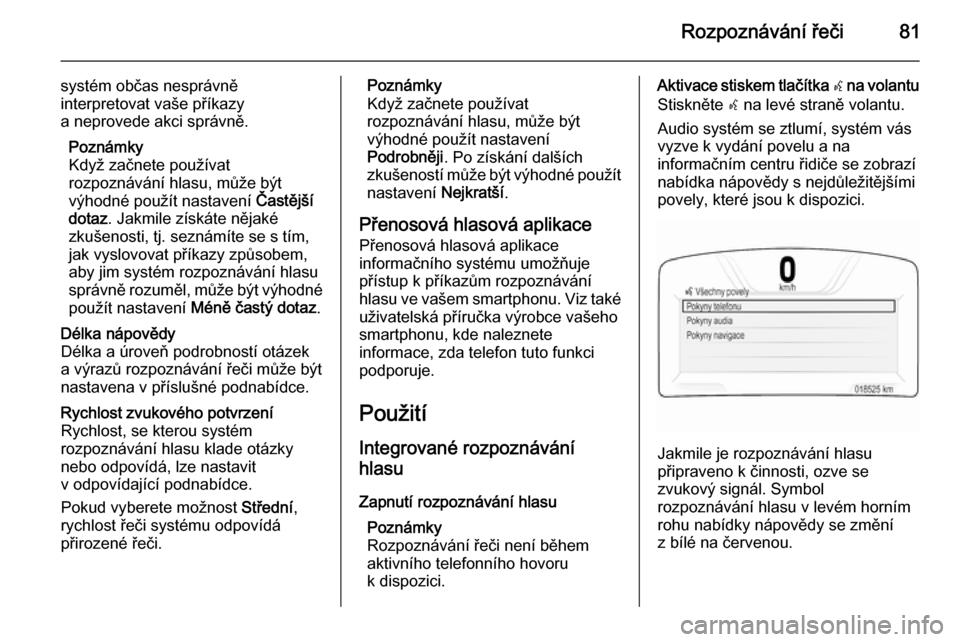
Rozpoznávání řeči81
systém občas nesprávně
interpretovat vaše příkazy
a neprovede akci správně.
Poznámky
Když začnete používat
rozpoznávání hlasu, může být
výhodné použít nastavení Častější
dotaz . Jakmile získáte nějaké
zkušenosti, tj. seznámíte se s tím,
jak vyslovovat příkazy způsobem,
aby jim systém rozpoznávání hlasu
správně rozuměl, může být výhodné použít nastavení Méně častý dotaz .Délka nápovědy
Délka a úroveň podrobností otázek
a výrazů rozpoznávání řeči může být
nastavena v příslušné podnabídce.Rychlost zvukového potvrzení
Rychlost, se kterou systém
rozpoznávání hlasu klade otázky nebo odpovídá, lze nastavit
v odpovídající podnabídce.
Pokud vyberete možnost Střední,
rychlost řeči systému odpovídá
přirozené řeči.Poznámky
Když začnete používat rozpoznávání hlasu, může být
výhodné použít nastavení
Podrobněji . Po získání dalších
zkušeností může být výhodné použít nastavení Nejkratší.
Přenosová hlasová aplikace
Přenosová hlasová aplikace
informačního systému umožňuje
přístup k příkazům rozpoznávání
hlasu ve vašem smartphonu. Viz také
uživatelská příručka výrobce vašeho
smartphonu, kde naleznete
informace, zda telefon tuto funkci
podporuje.
Použití Integrované rozpoznávání
hlasu
Zapnutí rozpoznávání hlasu Poznámky
Rozpoznávání řeči není během
aktivního telefonního hovoru
k dispozici.Aktivace stiskem tlačítka w na volantu
Stiskněte w na levé straně volantu.
Audio systém se ztlumí, systém vás
vyzve k vydání povelu a na
informačním centru řidiče se zobrazí nabídka nápovědy s nejdůležitějšími
povely, které jsou k dispozici.
Jakmile je rozpoznávání hlasu
připraveno k činnosti, ozve se
zvukový signál. Symbol
rozpoznávání hlasu v levém horním
rohu nabídky nápovědy se změní
z bílé na červenou.
Page 83 of 145
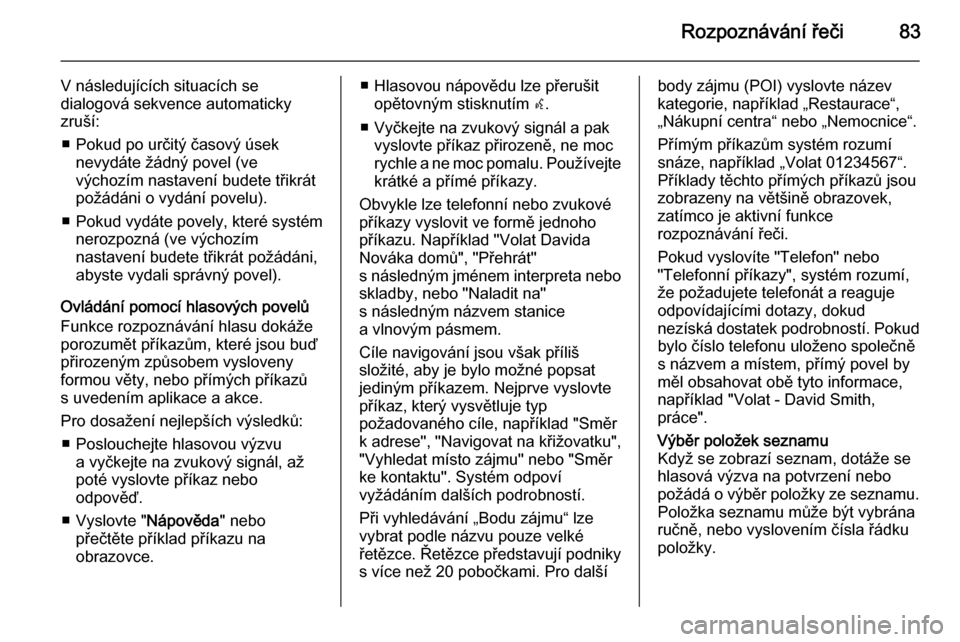
Rozpoznávání řeči83
V následujících situacích se
dialogová sekvence automaticky
zruší:
■ Pokud po určitý časový úsek nevydáte žádný povel (ve
výchozím nastavení budete třikrát
požádáni o vydání povelu).
■ Pokud vydáte povely, které systém
nerozpozná (ve výchozím
nastavení budete třikrát požádáni,
abyste vydali správný povel).
Ovládání pomocí hlasových povelů
Funkce rozpoznávání hlasu dokáže porozumět příkazům, které jsou buď
přirozeným způsobem vysloveny
formou věty, nebo přímých příkazů
s uvedením aplikace a akce.
Pro dosažení nejlepších výsledků: ■ Poslouchejte hlasovou výzvu a vyčkejte na zvukový signál, až
poté vyslovte příkaz nebo
odpověď.
■ Vyslovte " Nápověda" nebo
přečtěte příklad příkazu na
obrazovce.■ Hlasovou nápovědu lze přerušit opětovným stisknutím w.
■ Vyčkejte na zvukový signál a pak vyslovte příkaz přirozeně, ne moc
rychle a ne moc pomalu. Používejte krátké a přímé příkazy.
Obvykle lze telefonní nebo zvukové příkazy vyslovit ve formě jednoho
příkazu. Například "Volat Davida
Nováka domů", "Přehrát"
s následným jménem interpreta nebo
skladby, nebo "Naladit na"
s následným názvem stanice
a vlnovým pásmem.
Cíle navigování jsou však příliš
složité, aby je bylo možné popsat
jediným příkazem. Nejprve vyslovte
příkaz, který vysvětluje typ
požadovaného cíle, například "Směr
k adrese", "Navigovat na křižovatku",
"Vyhledat místo zájmu" nebo "Směr
ke kontaktu". Systém odpoví
vyžádáním dalších podrobností.
Při vyhledávání „Bodu zájmu“ lze
vybrat podle názvu pouze velké
řetězce. Řetězce představují podniky s více než 20 pobočkami. Pro dalšíbody zájmu (POI) vyslovte názevkategorie, například „Restaurace“,
„Nákupní centra“ nebo „Nemocnice“.
Přímým příkazům systém rozumí
snáze, například „Volat 01234567“.
Příklady těchto přímých příkazů jsou
zobrazeny na většině obrazovek,
zatímco je aktivní funkce
rozpoznávání řeči.
Pokud vyslovíte "Telefon" nebo
"Telefonní příkazy", systém rozumí,
že požadujete telefonát a reaguje
odpovídajícími dotazy, dokud
nezíská dostatek podrobností. Pokud
bylo číslo telefonu uloženo společně
s názvem a místem, přímý povel by
měl obsahovat obě tyto informace,
například "Volat - David Smith,
práce".Výběr položek seznamu
Když se zobrazí seznam, dotáže se
hlasová výzva na potvrzení nebo
požádá o výběr položky ze seznamu.
Položka seznamu může být vybrána
ručně, nebo vyslovením čísla řádku
položky.
Page 91 of 145

Telefon91
Pro příjem hovoru vyberte Přijmout ve
zprávě.
Odmítnutí telefonního hovoru
Pro odmítnutí hovoru vyberte
Ignorovat ve zprávě.
Změna vyzváněcího tónu
Stiskněte ; a potom vyberte ikonu
NASTAVENÍ .
Vyberte Bluetooth , zobrazí se
příslušná nabídka a potom vyberte
Vyzváněcí tóny . Zobrazí se seznam
všech telefonů spárovaných s informačním systémem.
Zvolte požadovaný telefon. Zobrazí
se seznam všech vyzváněcích tónů dostupných pro odpovídající telefon.
Zvolte požadovaný vyzváněcí tón.
Funkce během telefonního
hovoru Během telefonátu se zobrazí náhled
hovoru.
Ukončení telefonního hovoru
Hovor ukončíte výběrem Ukončit.
Deaktivace mikrofonu
Pro dočasné vypnutí mikrofonu
vyberte Vypnout zvuk .
Tlačítko na obrazovce se změní na
Zapnout zvuk .
Pro opětovné zapnutí mikrofonu
vyberte Zapnout zvuk .
Deaktivace funkce handsfree
Pro pokračování v hovoru
prostřednictvím vašeho mobilního
telefonu stiskněte Mob. přístroj.
Tlačítko na obrazovce se změní na
Handsfree .
Pro opětovnou aktivaci funkce
handsfree vyberte Handsfree.
Druhý hovor
Zahájení druhého telefonního hovoru Chcete-li aktivovat druhý telefonní
hovor, vyberte Přidat ve zobrazení
hovoru. Zobrazí se nabídka telefonu.
Iniciujte druhý telefonní hovor.
Podrobný popis viz výše.
Pro zrušení zahájení druhého volání
a návrat do zobrazení během hovoru
vyberte Aktivní hovor .
Oba hovory se zobrazí v zobrazení
příchozího hovoru.